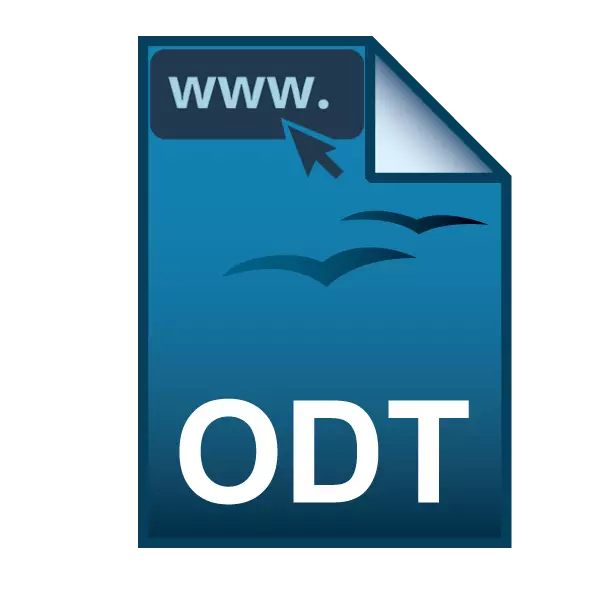
ODT кеңейтүүсү менен текст файлдары OpenOffice же Libreoffice сыяктуу акысыз кызматтан тышкаркы редакторлуктагы артыкчылык менен колдонулат. Аларга сөз менен түзүлгөн Doc / docx файлдарында көрүнүп турган бардык элементтер камтылышы мүмкүн: текст, графика, диаграммалар жана таблицалар. Орнотулган кеңсе топтомунун жоктугу, ODT документин онлайн режиминде ачса болот.
Odt файлын онлайн режиминде көрүү
Демейки шартта, Windows сизге ODT файлын ачууга жана көрүүгө мүмкүнчүлүк берген редакторлор жок. Бул учурда сиз онлайн режиминде альтернатива колдоно аласыз. Такыр болгондуктан, бул кызматтар документти көрүү жана оңдоо жөндөмүн камсыз кылуу мүмкүнчүлүгүн камсыз кылган эч кандай айырмаланбайт, андан кийин биз эң актуалдуу жана ыңгайлуу сайттарды карап чыгабыз.By Jandex. Браузер колдонуучулары ушул веб-браузердин орнотулган функциясын колдоно алышат. Документти көрүүнү гана эмес, файлды браузер терезесине сүйрөңүз, ошондой эле аны түзөтүңүз.
1-ыкма: Google Docs
Google - SMS документтерине, таблицалар жана презентацияларга байланыштуу ар кандай маселелерде сунушталган документтердин документтери. Бул толук кандуу көптөн бери көп функционалдуу онлайн режиминдеги онлайн режиминде, анда сиз контент документине таандык гана эмес, ошондой эле өзүңүздүн каалооңузда түзөтүү үчүн дагы бир жолу түзөтүүгө болот. Эгерде сиз буга чейин сиз бар, эгер сиз андроид же gmail почтаңызда смартфонду колдонсоңуз, анда сиз бар, эгерде сиз бар, эгерде сиз бар, эгерде сиз андроид же gmail почтаңызда смартфонду колдонсоңуз болот.
Google документтерине барыңыз
- Биринчиден, Google дискинде сакталуучу документти жүктөп алсаңыз болот. Жогорудагы шилтемени аткарыңыз, папканчын сүрөтчөсүн чыкылдатыңыз.
- Терезеде ачылган, "Жүктөө" өтмөгүнө өтүңүз.
- Документти тандоо үчүн, Drag'n'Rop функциясын колдонуп, файлды терезеге сүйрөңүз же классикалык дириждыкты ачыңыз.

Жүктөлгөн файл тизмеде болот.
- Көрүү үчүн документ ачуу үчүн аны сол чычкан баскычы менен чыкылдатыңыз. Редактор башталат, ал эми сиз бир эле учурда файлдын мазмунун окуп, түзөтсөңүз болот.
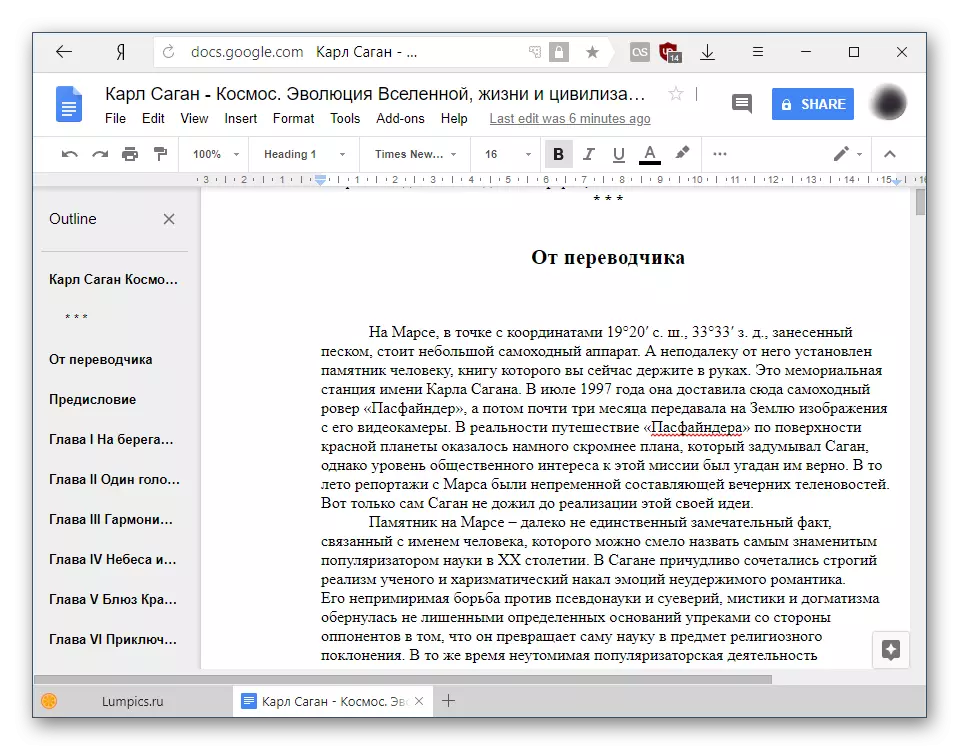
Эгерде текстте субтитрлер болсо, анда Google алардын өзүңүздүн мазмунуңызды түзөт. Бул абдан ыңгайлуу жана файлдын мазмунун тез арада которууга мүмкүнчүлүк берет.
- Түзөтүү Мыкты панель аркылуу өтөт, документ документтери менен иштеген колдонуучуга тааныш.
- Документти жөн гана өзгөртүүлөрдү киргизбестен жана өзгөртүү режимине өтпөй туруп, окуу режимине өтсөңүз болот. Бул үчүн "Көрүү" ("Көрүүсүн" (көрүү »)," режимге "баскычын басып," Көрүү "(" Көрүү "дегенди тандаңыз.

Же жөн гана сөлөкөттү карандаш катары чыкылдатып, каалаган дисплей режимин тандаңыз.

Куралдар панели жоголот, ал аны окууну жеңилдетет.
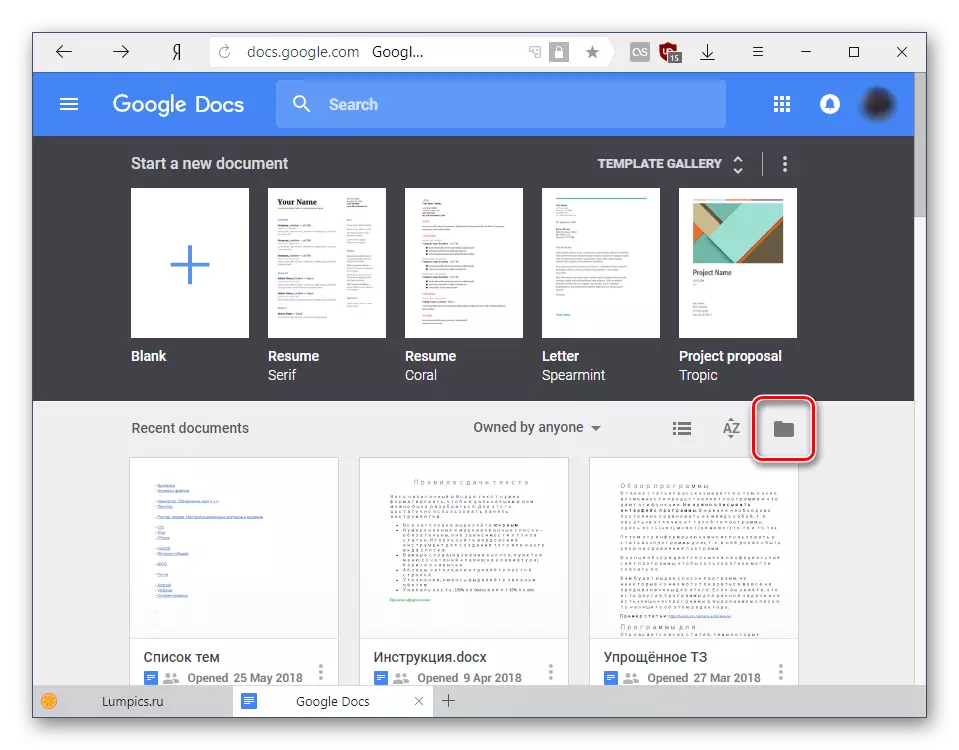

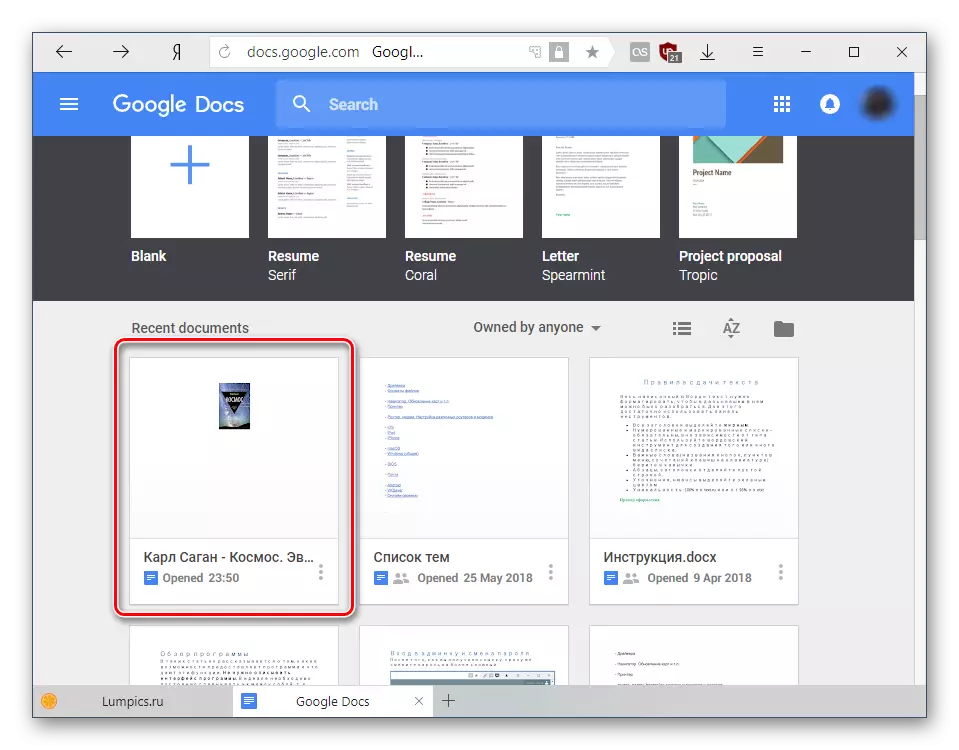
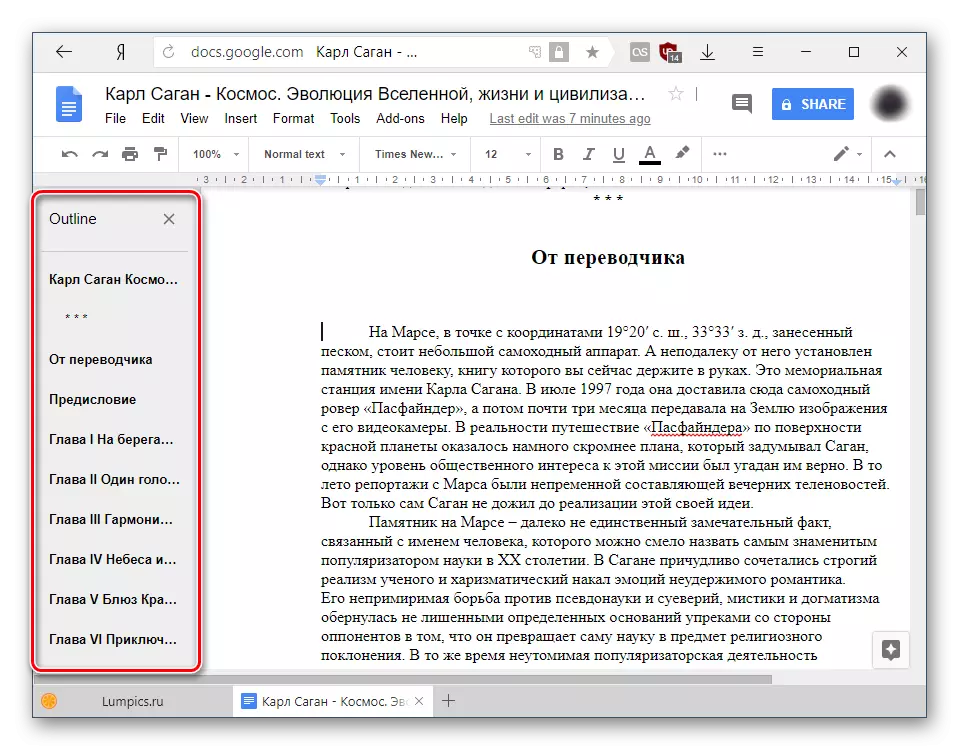
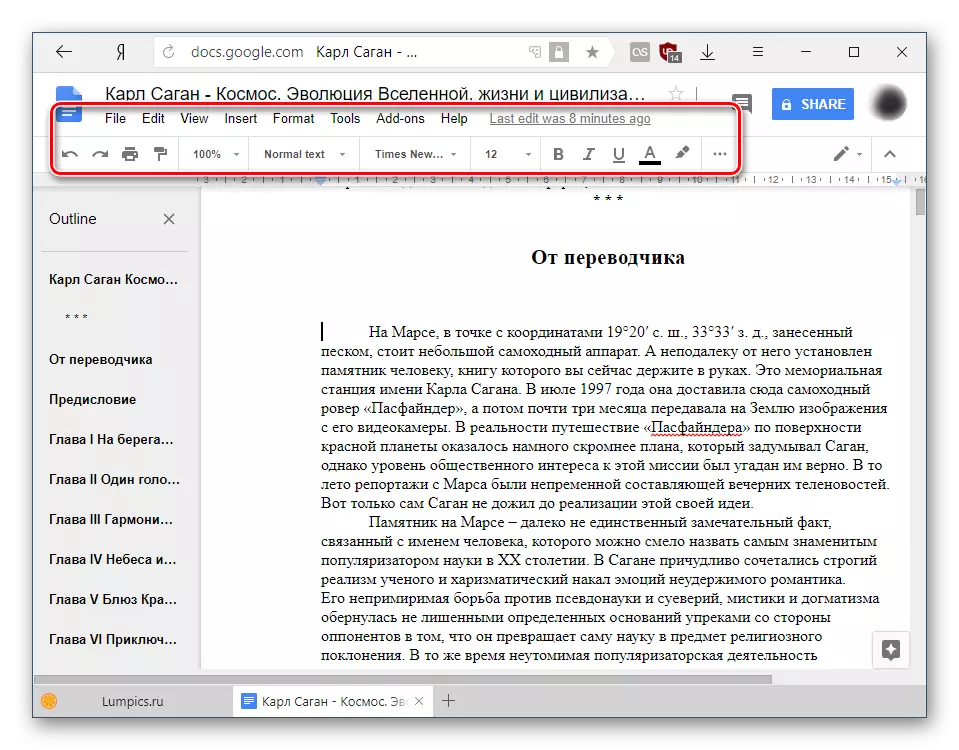
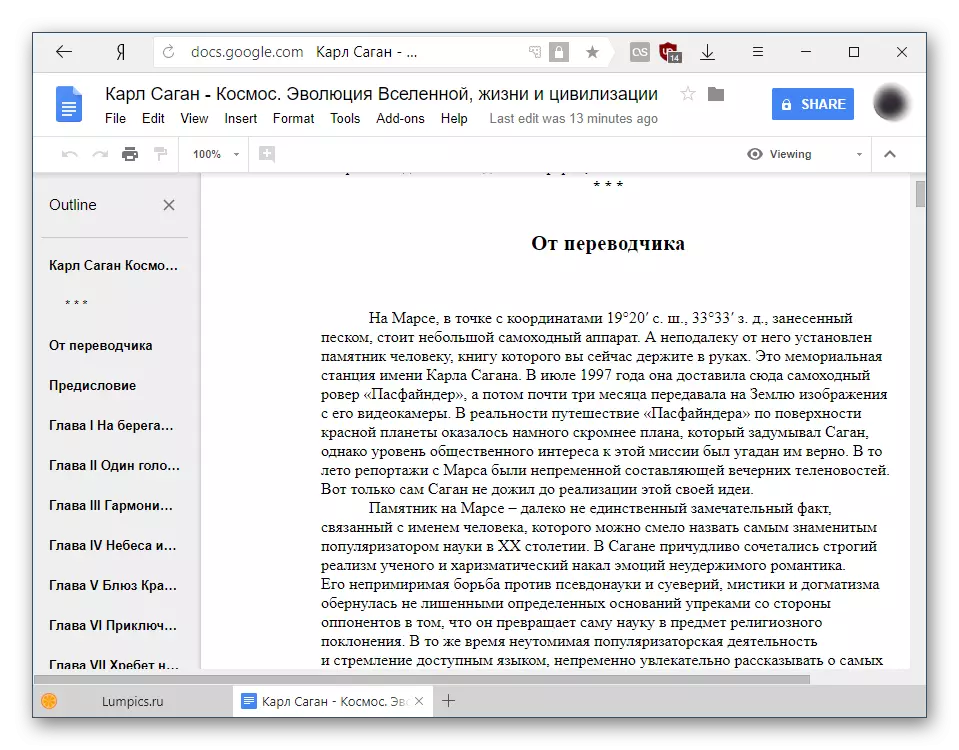
Бардык өзгөрүүлөр булутта автоматтык түрдө сакталат, ал эми файлдын өзү Google Driveде сакталат, ал жерде табууга жана кайра ачылса болот.
2-ыкма: Zoho Docs
Кийинки сайт Google кызматына кызыктуу альтернатива болуп саналат. Бул тез, сонун жана ыңгайлуу, ошондуктан мен документти жөн эле карап же түзөтүүнү каалаган колдонуучуларга жагат. Бирок, ресурсту катталбастан, кайрадан колдоно албай калбайт.
Zoho Docs
- Жогоруда көрсөтүлгөн шилтемеге сайт ачыңыз жана "Азыр катталуу" баскычын чыкылдатыңыз.
- Электрондук почта жана сырсөз талааларын толтуруу менен каттоо формасын толтуруңуз. Өлкө демейки боюнча көрсөтүлөт, бирок сиз аны башка бирөөгө өзгөртө аласыз - тейлөөчү интерфейс тилине көз каранды. Колдонууну жана Купуялык саясатынын жанындагы кутучаны текшерүүнү унутпаңыз. Андан кийин, "АКЫСЫЗ" баскычын чыкылдатыңыз.
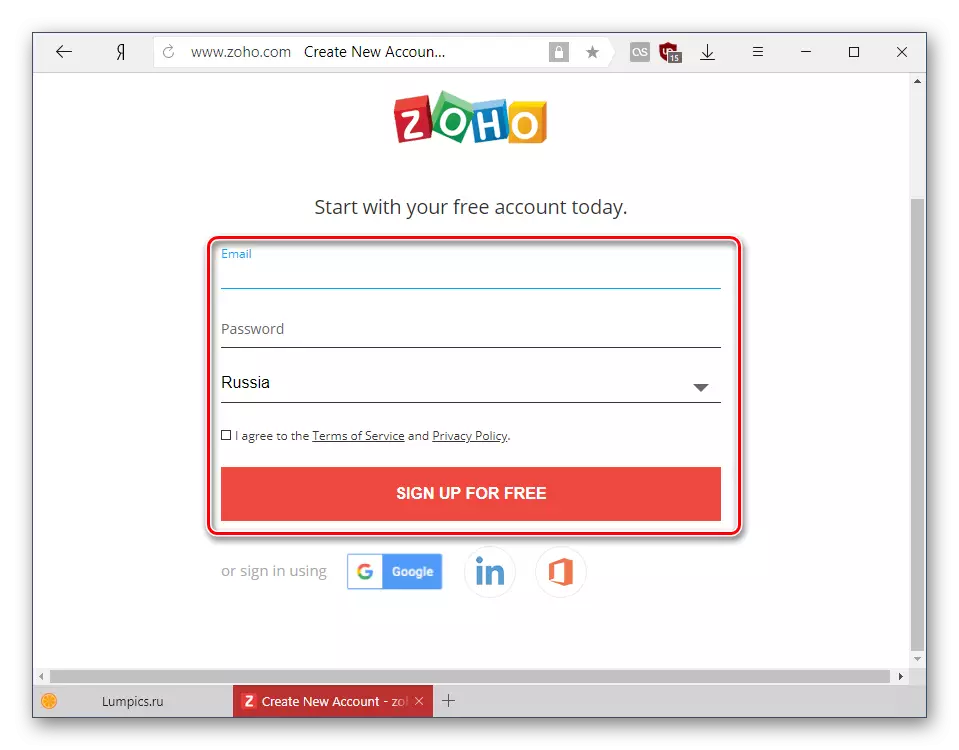
Же болбосо, Google каттоо эсебин, LinkedIn же Microsoft каттоо жазуусун колдонуңуз.
- Уруксат бергенден кийин, сиз өзүңүздүн үй баракчаңызды күчөтөсүз. "Электрондук почта жана кызматташтык" бөлүмүн табыңыз жана тизмеден "Документтерди" тандаңыз.
- Жаңы өтмөктө "Жүктөө" баскычын чыкылдатыңыз жана сиз ачкыңыз келген ODT файлын тандаңыз.
- Жүктөө маалыматынан терезе пайда болот. Бардык керектүү параметрлер белгиленишүү белгиленет, Start Ensman баскычын чыкылдатыңыз.
- Жүктөө абалы оң жагында көрсөтүлөт, андан кийин файлдын негизги жумушчу аймагында пайда болот. Ачуу үчүн анын атын чыкылдатыңыз.
- Сиз өзүңүздү документ менен таанышсаңыз болот - Көрүү режиминде сиз текстти гана эмес, башка элементтер (графика, таблицалар ж.б.) гана көрсөтүлөт. Бир нерсенин кол менен өзгөрүлүшүнө тыюу салынат.
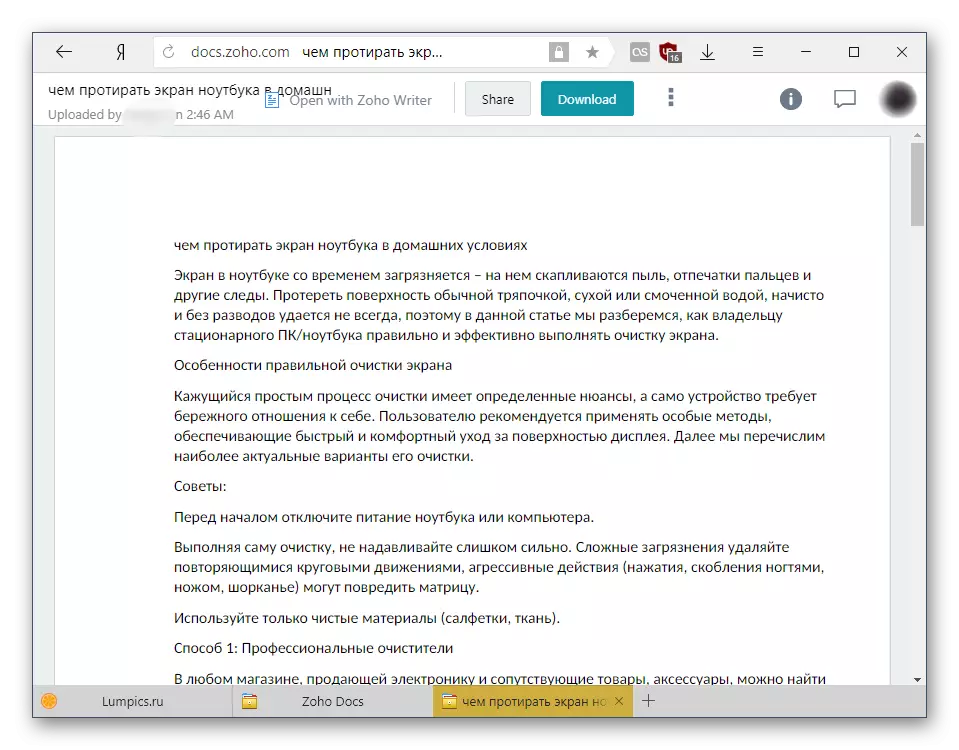
Өзгөртүүлөрдү киргизүү үчүн, тексттик өзгөрүүлөрдү өзгөртүү үчүн "Ачык кууруу" баскычын чыкылдатыңыз.
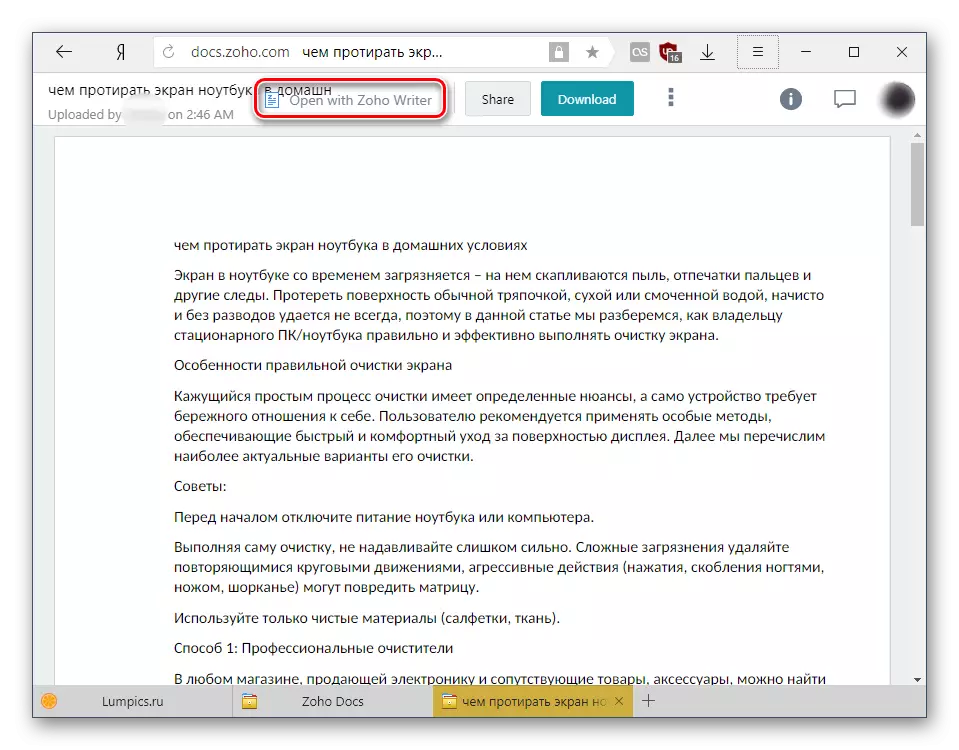
Зеходан келген сураныч пайда болот. Документтин көчүрмөсүн автоматтык түрдө түзүү үчүн "Улантуу" баскычын басып, колдонуучу түзөтүү мүмкүнчүлүгү менен башталган документтин көчүрмөсүн түзүңүз.
- Форматтоо үчүн куралдар панели үч горизонталдык тилкесинде меню баскычтан катылган.
- Анын адаттан тыш бурмаланган вертикалдуу иштеши, ал адаттан тыш көрүнүшү мүмкүн, бирок кыска колдонуудан кийин бул сезим жоголот. Бардык куралдар менен өзүңүз менен таанышып, өзүңүзгө өзүңүздү тандоо, анткени алардын тандоосу бир топ берешен.
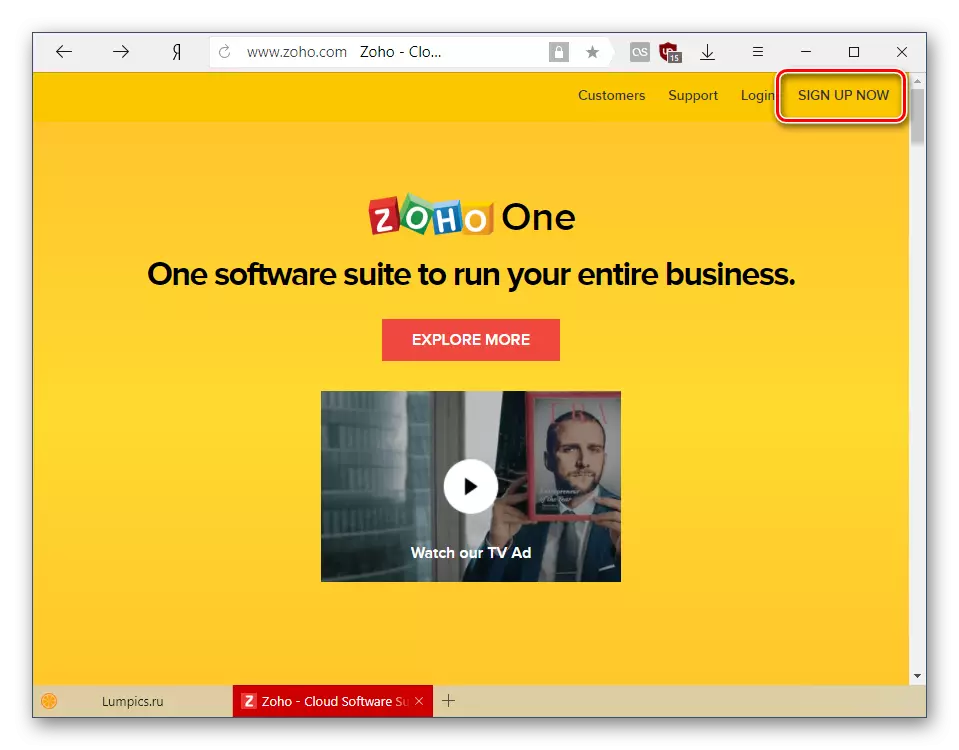
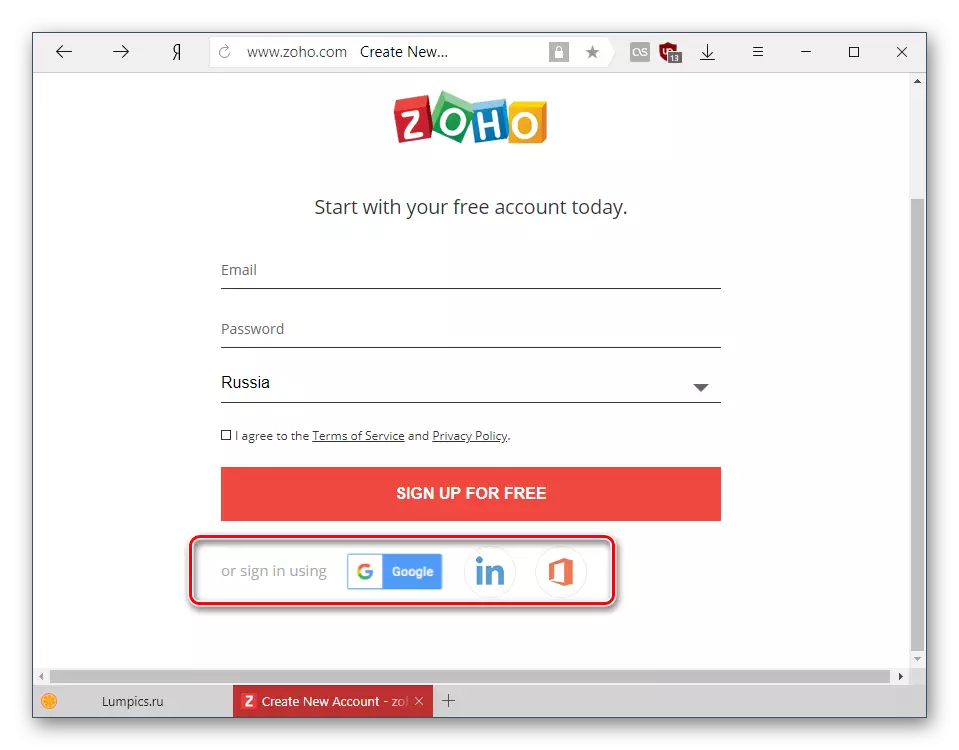

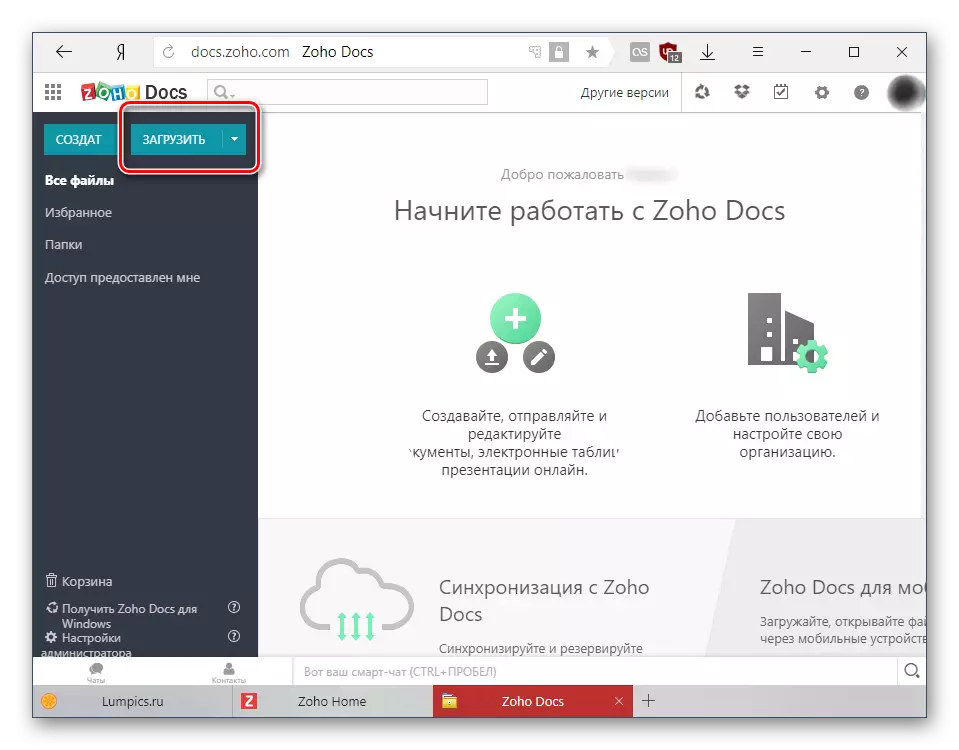

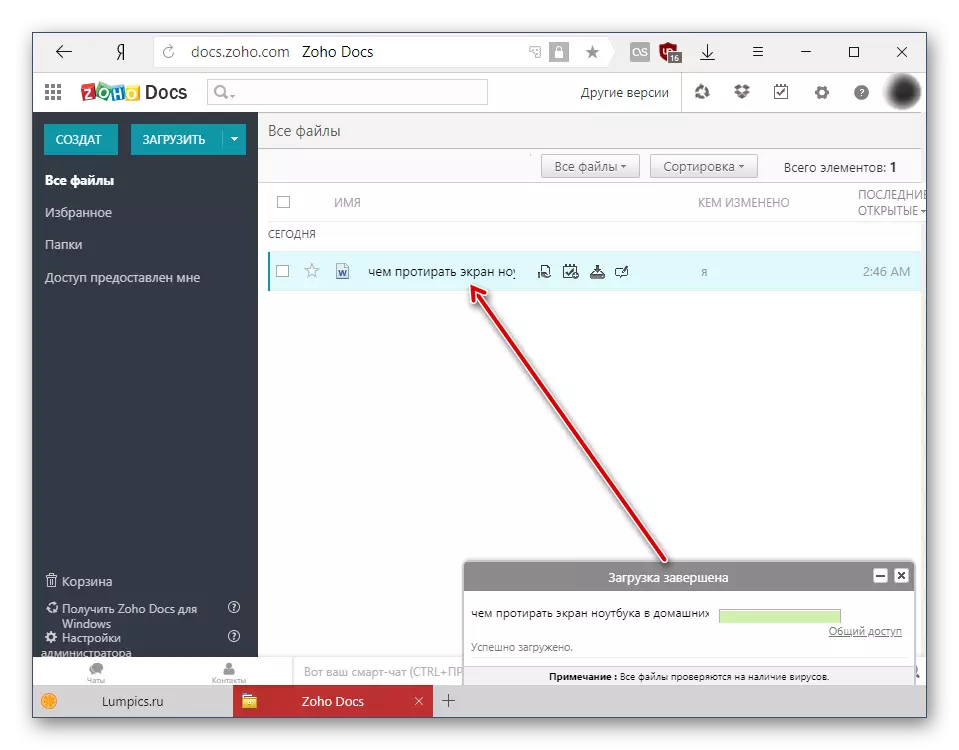
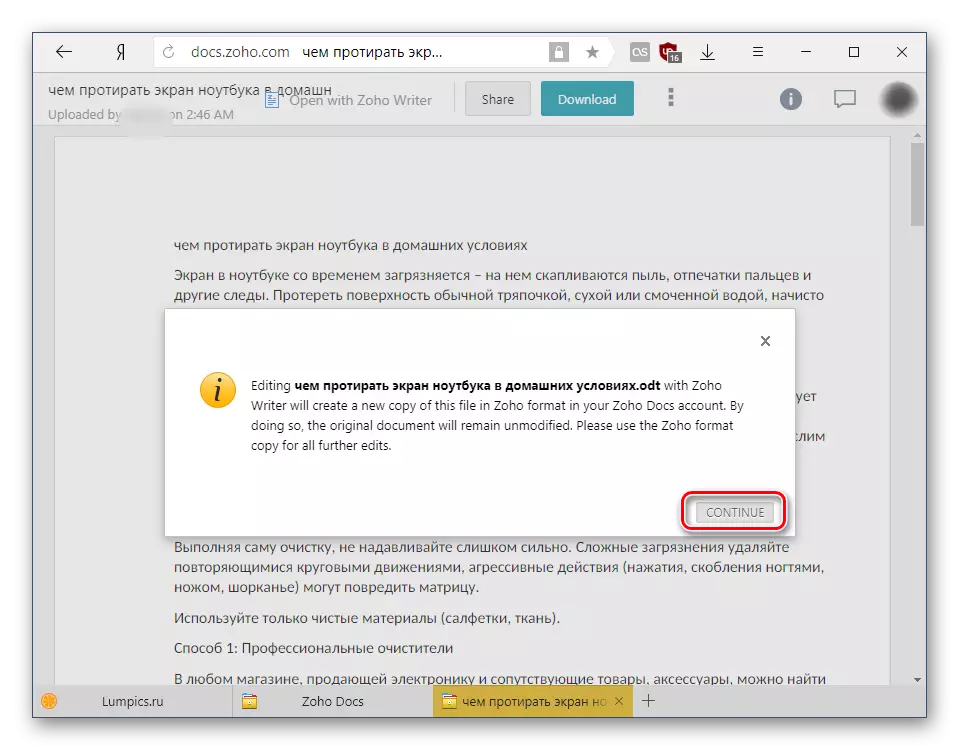

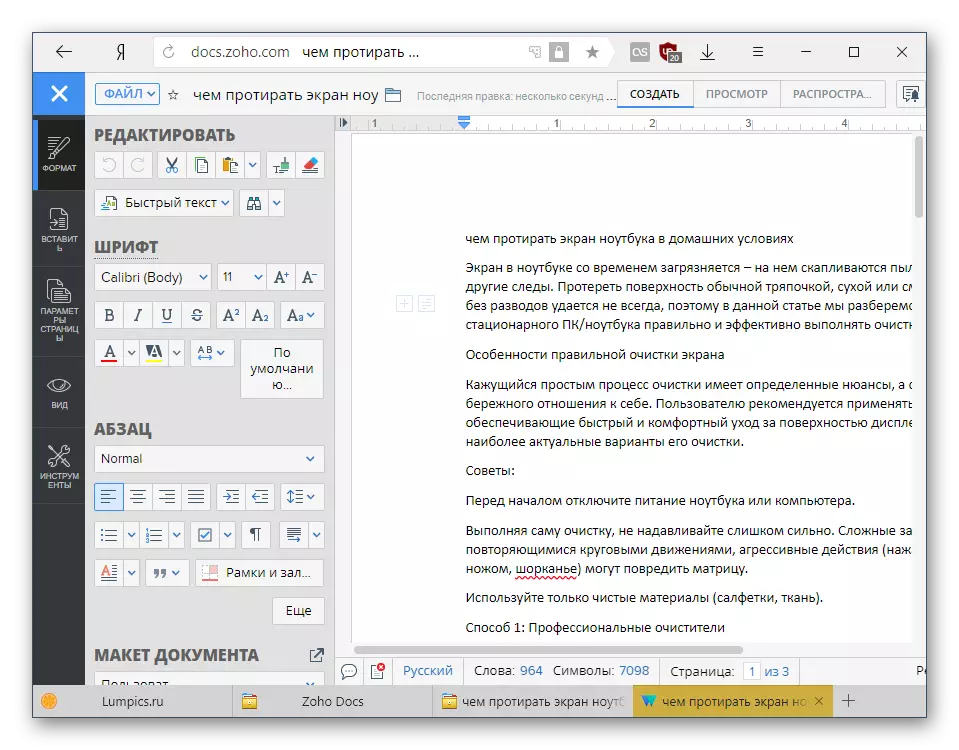
Жалпысынан, Зехо - бул ыңгайлуу көрүүчү жана редактор, бирок анын жагымсыз өзгөчөлүгү бар. "Оор" файлга салыштырмалуу ал "оор" файлга, ал ишке ашпай, дайыма кайра жүктөлүп берди. Ошондуктан, биз бул көлөмдүү же татаал форматталган документтерге көп сандаган кыстарма элементтери менен бир топ форматталган документтерди ачып бербейбиз.
Онлайн режиминде ODT файлдарын ачууга жана түзөтүүгө мүмкүндүк берген эки кызматты карадык. Google документтери тексттик редактордун бардык негизги белгилерин сунуштайт, функцияларды кеңейтүү үчүн толуктоолорду орнотуу мүмкүнчүлүгү бар. Зеходо, ал жетиштүү жана орнотулган функциялардан да көп, бирок ал Google'га көз салып жаткан атаандашын Google-га колдонгон атаандашын ачып бергенде, эң жакшы жагынан эмес, эң жакшы тараптан эмес, эң жакшы тараптан эмес. Бирок, зеходогу кадимки текст документ менен иштөө ыңгайлуу болду.
